Virus .onion entfernen (Inkl. Entschlüsselungsmethoden) - Kostenlose Anleitung
Anleitung für die Entfernung des .onion-Virus
Was ist .onion-Virus?
Was weiß man über den .onion-Virus?
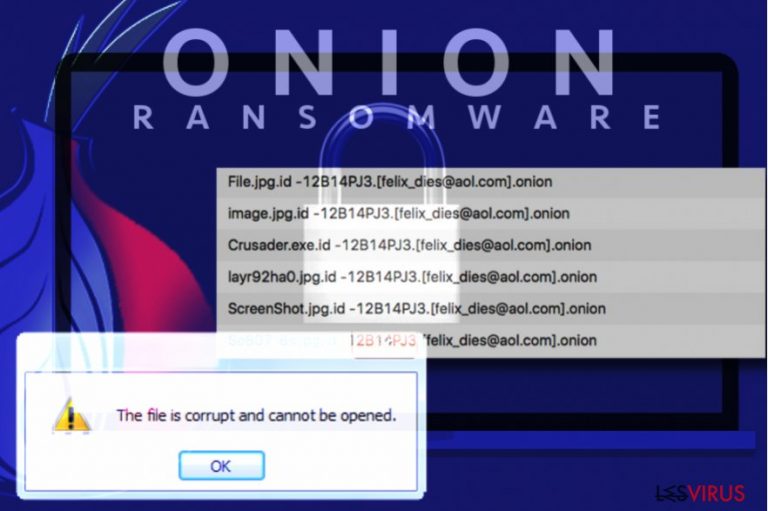
Es wird vermutet, dass der .onion-Virus eine neue Variante vom Erpressungsprogramm Dharma ist. Die Erpressungsprogrammfamilie wurde erstmals in November 2016 gesichtet und hat seitdem mehrere Updates erhalten. Vor Kurzem haben Schadsoftwareforscher Bezüge zwischen dem neuen .onion-Virus und dieser Familie entdeckt.
Der Virus befindet sich zwar immer noch in Untersuchung, aber man muss sich dennoch auf die Möglichkeit auf ein baldiges Antreffen gefasst machen. Die Erpressungsprogrammfamilie ist dafür bekannt Dateien diverser Dateitypen unzugänglich zu machen, aber nicht alle Versuche sind erfolgreich verlaufen. Manche Versionen von Dharma sind bereits entschlüsselbar und Betroffene können folglich die Dateien wiederherstellen, ohne dass Lösegeld zu bezahlen.
Der neue Schädling versieht die betroffenen Dateien mit der Endung .onion. Es ist jedoch noch nicht bekannt, ob die Daten wieder entschlüsselt werden können oder nicht. Neue Versionen von Erpressungsprogrammen wurden meistens verbessert. Die Autoren könnten also einige Mängel behoben und als Resultat einen stärkeren Virus entwickelt haben.
Wenn Sie auf den Schädling treffen, sollten Sie sich jedoch erstmal nicht auf die Wiederherstellung der Daten konzentrieren. Die wichtigste Aufgabe besteht zuerst darin den Virus zu entfernen, um das Gerät und die persönlichen Daten zu schützen. Wir empfehlen hierfür von einer Anwendung wie FortectIntego Gebrauch zu machen.
Das Ziel von datenverschlüsselnden Viren ist immer dasselbe: Geld erschwindeln. Die Schadsoftware ist quasi ein Erpressungsmittel, um mit dem illegalen Werk der Vorgänger fortzufahren. Die Gauner verlangen für die Nutzung der Entschlüsselungssoftware und damit die Wiederherstellung der Dateien Geld.
Unabhängig davon, wie viel Bitcoins man bereit ist zu bezahlen, könnte es passieren, dass der Deal nicht wie gehofft abläuft. Die Erpresser könnten sich mit dem Geld aus dem Staub machen ohne den Decrypter herauszurücken, weil sie ihn eventuell nicht haben oder einfach kein Interesse daran haben ihr Wort zu halten.
Nach einem Angriff ist es demzufolge ratsam den Virus zuerst zu entfernen und danach nach alternative Methoden zu suchen, um die Dateien wiederherzustellen. Vergessen Sie außerdem nicht, dass die früheren Versionen von Dharma bereits entschlüsselbar sind. Die Chancen sollten daher eigentlich gutstehen, dass Sie die Daten später kostenfrei wiederherstellen können.

Wie infiziert man sich mit Erpressungsprogrammen?
Die neue Variante von Dharma verbreitet sich vermutlich auf dieselbe Weise wie ihre Vorgänger – via schädliche E-Mail-Anhänge. Die Erpresser geben sich hierbei als Vertreter von diversen Institutionen, Organisationen oder Firmen aus und geben allerlei Gründe an, warum man das angehangene Dokument öffnen muss.
Auf dem ersten Blick kann es ziemlich schwierig sein den Schwindel auszumachen, denn sie können die Referenzen und Signaturen offensichtlich fälschen. Wenn Sie aber plötzlich eine E-Mail empfangen, die darum bittet Einzelheiten in einem Auszug oder sonstigen angehangenen Dokument zu prüfen und dann umgehend zu antworten, sollten Sie damit rechnen, dass etwas nicht stimmt.
Halten Sie in diesem Fall nach Grammatikfehlern Ausschau, prüfen Sie den Absender und seien Sie extrem kritisch. Erwarten Sie überhaupt solch eine E-Mail? Wenn nicht, dann löschen Sie sie. Wenn Sie trotz Zweifel das angehangene Dokument anklicken, können Sie sich mit dem .onion-Virus oder einer anderen Schadsoftware infizieren. Diese Verbreitungsmethode ist mittlerweile sehr beliebt und findet bei Hackern häufig Anwendung. Wenn Sie Ihre Daten schützen möchten, ist es äußerst ratsam in Bezug auf E-Mails nicht überstürzt zu handeln und insbesondere wichtige Dateien regelmäßig zu sichern.
Wie entfernt man den .onion-Virus vom Computer?
Bei einer Infizierung mit einem Erpressungsprogramm ist schnelles Handeln gefragt. Überlegen Sie nicht, ob Sie das Angebot für den Decrypter für ein paar Bitcoins in Anspruch nehmen sollten oder nicht. Das Ganze kann böse enden und zudem unterstützen Sie damit Cyberkriminelle.
Entfernen Sie also den .onion-Virus ohne groß nachzudenken mit einer bewährten Sicherheitssoftware. Datenverschlüsselnde Viren sind gefährlich und kompliziert, weshalb Sie sich auf professionelle Anwendungen stützen müssen. Wir empfehlen hierfür immer wieder gerne die Anwendungen FortectIntego, SpyHunter 5Combo Cleaner oder Malwarebytes. Die Programme können problemlos schädliche Einträge auf dem System erkennen und sie löschen.
Die Entfernung wird aber dennoch nicht so einfach und reibungslos wie erwartet verlaufen, denn die Bedrohungen können des Öfteren Antivirenprogramme und Anti-Malwares blockieren. Sie können den Virus aber vorübergehend deaktivieren, indem Sie den Computer in den abgesicherten Modus mit Netzwerktreibern starten und dann auf die benötigte Software zugreifen.
Anleitung für die manuelle Entfernung des .onion-Virus
Ransomware: Entfernung der Ransomware über den abgesicherten Modus
Wenn Sie das Antivirenprogramm nicht installieren oder öffnen können, müssen Sie den Virus vorübergehend außer Stand setzen. Führen Sie hierfür die folgenden Schritte aus und starten Sie dann das gewünschte Tool, um den Virus automatisch zu entfernen.
Wichtig! →Die Anleitung zur manuellen Entfernung von Ransomware ist für Computerlaien möglicherweise zu kompliziert. Für die korrekte Ausführung sind fortgeschrittene IT-Kenntnisse erforderlich, da durch das Löschen oder Beschädigen von wichtigen Systemdateien, Windows nicht mehr korrekt arbeitet. Darüber hinaus kann die manuelle Entfernung Stunden in Anspruch nehmen, bis sie abgeschlossen ist. Wir raten daher dringend zur oben beschriebenen automatischen Methode.
Schritt 1. Greifen Sie auf den abgesicherten Modus mit Netzwerktreibern zu
Die manuelle Entfernung von Malware sollte am besten über den abgesicherten Modus erfolgen.
Windows 7 / Vista / XP
- Klicken Sie auf Start > Herunterfahren > Neu starten > OK.
- Wenn der Computer aktiv wird, drücken Sie mehrmals die Taste F8, bis Sie das Fenster Erweiterte Startoptionen sehen. (Wenn das nicht funktioniert, versuchen Sie F2, F12, Entf, etc., abhängig vom Modell des Motherboards.)
- Wählen Sie aus der Liste Abgesicherter Modus mit Netzwerktreibern aus.

Windows 10 / Windows 8
- Klicken Sie mit der rechten Maustaste auf Start und wählen Sie Einstellungen.

- Scrollen Sie nach unten und wählen Sie Update und Sicherheit.

- Wählen Sie im linken Bereich des Fensters Wiederherstellung.
- Scrollen Sie nun nach unten zum Abschnitt Erweiterter Start.
- Klicken Sie auf Jetzt neu starten.

- Wählen Sie Problembehandlung.

- Gehen Sie zu Erweiterte Optionen.

- Wählen Sie Starteinstellungen.

- Klicken Sie auf Neu starten.
- Drücken Sie nun auf 5 oder klicken Sie auf 5) Abgesicherten Modus mit Netzwerktreibern aktivieren.

Schritt 2. Beenden Sie verdächtige Prozesse
Der Task-Manager ist ein nützliches Tool, das alle im Hintergrund laufenden Prozesse anzeigt. Gehört einer der Prozesse zu einer Malware, müssen Sie ihn beenden:
- Drücken Sie auf Ihrer Tastatur auf Strg + Umschalt + Esc, um den Task-Manager zu öffnen.
- Klicken Sie auf Mehr Details.

- Scrollen Sie nach unten zum Abschnitt Hintergrundprozesse und suchen Sie nach verdächtige Einträge.
- Klicken Sie den verdächtigen Prozess mit der rechten Maustaste an und wählen Sie Dateipfad öffnen.

- Gehen Sie zurück zu dem Prozess, klicken Sie ihn mit der rechten Maustaste an und wählen Sie Task beenden.

- Löschen Sie den Inhalt des bösartigen Ordners.
Schritt 3. Prüfen Sie den Programmstart
- Drücken Sie auf Ihrer Tastatur auf Strg + Umschalt + Esc, um den Task-Manager zu öffnen.
- Gehen Sie zum Reiter Autostart.
- Klicken Sie mit der rechten Maustaste auf das verdächtige Programm und wählen Sie Deaktivieren.

Schritt 4. Löschen Sie die Dateien des Virus
Zu Malware gehörende Dateien können sich an beliebige Stellen auf dem Computer verstecken. Hier einige Anweisungen, die bei der Suche helfen können:
- Geben Sie Datenträgerbereinigung in der Windows-Suche ein und drücken Sie auf die Eingabetaste.

- Wählen Sie das zu bereinigende Laufwerk aus (C: ist normalerweise das Hauptlaufwerk und auch wahrscheinlich das Laufwerk, in dem sich bösartige Dateien befinden).
- Blättern Sie durch die Liste der zu löschenden Dateien und wählen Sie die folgenden aus:
Temporäre Internetdateien
Downloads
Papierkorb
Temporäre Dateien - Wählen Sie Systemdateien bereinigen.

- Des Weiteren empfiehlt es sich nach bösartigen Dateien in den folgenden Ordnern zu suchen (geben Sie jeden Eintrag in die Windows-Suche ein und drücken Sie die Eingabetaste):
%AppData%
%LocalAppData%
%ProgramData%
%WinDir%
Wenn Sie fertig sind, starten Sie den PC in den normalen Modus.
Entfernen Sie .onion mit System Restore
Falls die erste Methode nicht funktioniert hat, können Sie folgendes ausprobieren:
-
Schritt 1: Starten Sie den Computer in den Modus Safe Mode with Command Prompt
Windows 7 / Vista / XP- Klicken Sie auf Start → Shutdown → Restart → OK.
- Sobald der Computer aktiv wird, sollten Sie anfangen mehrmals F8 zu drücken bis Sie das Fenster Advanced Boot Options sehen.
-
Wählen Sie Command Prompt von der Liste

Windows 10 / Windows 8- Drücken Sie im Windows-Anmeldebildschirm auf den Button Power. Halten Sie nun auf Ihrer Tastatur Shift gedrückt und klicken Sie auf Restart..
- Wählen Sie nun Troubleshoot → Advanced options → Startup Settings und drücken Sie zuletzt auf Restart.
-
Wählen Sie, sobald der Computer aktiv wird, im Fenster Startup Settings Enable Safe Mode with Command Prompt.

-
Schritt 2: Stellen Sie Ihre Systemdateien und -einstellungen wieder her.
-
Sobald das Fenster Command Prompt auftaucht, geben Sie cd restore ein und klicken Sie auf Enter.

-
Geben Sie nun rstrui.exe ein und drücken Sie erneut auf Enter..

-
Wenn ein neues Fenster auftaucht, klicken Sie auf Next und wählen Sie einen Wiederherstellungspunkt, der vor der Infiltrierung von .onion liegt. Klicken Sie anschließend auf Next.


-
Klicken Sie nun auf Yes, um die Systemwiederherstellung zu starten.

-
Sobald das Fenster Command Prompt auftaucht, geben Sie cd restore ein und klicken Sie auf Enter.
Bonus: Wiederherstellung der Daten
Die oben aufgeführte Anleitung soll dabei helfen .onion vom Computer zu entfernen. Für die Wiederherstellung der verschlüsselten Dateien empfehlen wir eine ausführliche Anleitung von den Sicherheitsexperten von dieviren.de zu nutzen.Wenn Ihre Dateien von .onion verschlüsselt worden sind, haben Sie für die Wiederherstellung mehrere Möglichkeiten:
Data Recovery Pro für die Wiederherstellung der verschlüsselten Dateien
Das professionelle Tool hilft korrupte, gelöschte und verschlüsselte Dateien wiederherzustellen. Es konnte bereits zahlreichen Opfern von diesem Erpressungsprogramm helfen. Ein Versuch lohnt sich also!
- Data Recovery Pro herunterladen;
- Führen Sie die Schritte der Data Recovery aus und installieren Sie das Programm auf dem Computer;
- Starten Sie es und scannen Sie den Computer nach Dateien, die von .onion verschlüsselt worden sind;
- Stellen Sie sie wieder her.
Mit der Vorgängerfunktion von Windows einzelne Dateien wiederherstellen
Wenn vor dem Angriff die Systemwiederherstellung aktiviert wurde, können Sie mit folgenden Schritten auf früher gespeicherte Versionen der Dateien zugreifen:
- Suchen Sie nach einer verschlüsselten Datei, die Sie wiederherstellen möchten und führen Sie einen Rechtsklick darauf aus;
- Selektieren Sie “Properties” und gehen Sie zum Reiter “Previous versions”;
- Kontrollieren Sie hier unter “Folder versions” alle verfügbaren Kopien. Wählen Sie die Version aus, die Sie wiederherstellen möchten und klicken Sie auf “Restore”.
ShadowExplorer für die Wiederherstellung ausprobieren
Wenn die Schadsoftware nicht die Schattenkopien der anvisierten Dateien gelöscht hat, ist ShadowExplorer hilfreich. Die Anwendung funktioniert wie folgt:
- Laden Sie Shadow Explorer (http://shadowexplorer.com/) herunter;
- Folgen Sie den Anweisungen des Einrichtungsassistenten von Shadow Explorer und installieren Sie die Anwendung auf dem Computer;
- Starten Sie das Programm und wählen Sie mithilfe des Auswahlmenüs oben links in der Ecke ihre Festplatte mit den verschlüsselten Daten aus. Kontrollieren Sie die vorhandenen Ordner;
- Führen Sie auf den wiederherzustellenden Ordner einen Rechtsklick aus und wählen Sie “Export”. Sie können ebenfalls auswählen, wo der Ordner wiederhergestellt werden soll.
.onion-Decrypter
Bedauerlicherweise gibt es noch kein offizielles Entschlüsselungsprogramm.
Als Letztes sollten Sie sich natürlich immer über den Schutz vor Crypto-Ransomware Gedanken machen. Um den Computer vor .onion und anderer Ransomware zu schützen, sollten Sie eine bewährte Anti-Spyware, wie beispielsweise FortectIntego, SpyHunter 5Combo Cleaner oder Malwarebytes, nutzen.
Für Sie empfohlen
Wählen Sie den richtigen Webbrowser und sorgen Sie für mehr Sicherheit mit einem VPN
Online-Spionage hat in den letzten Jahren an Dynamik gewonnen und Internetnutzer interessieren sich immer mehr dafür, wie sie ihre Privatsphäre schützen können. Eines der grundlegenden Methoden, um für eine extra Schutzschicht zu sorgen, ist: Die Wahl eines privaten und sicheren Webbrowsers.
Es ist jedoch möglich, noch eine zusätzliche Schutzebene hinzuzufügen und ein völlig anonymes Surfen im Internet zu schaffen, und zwar mithilfe dem VPN Private Internet Access. Die Software leitet den Datenverkehr über verschiedene Server um, so dass Ihre IP-Adresse und geografischer Standort getarnt bleiben. Die Kombination aus einem sicheren Webbrowser und einem VPN für den privaten Internetzugang ermöglicht es im Internet zu surfen, ohne das Gefühl zu haben, von Kriminellen ausspioniert oder ins Visier genommen zu werden.
Sichern Sie Ihre Dateien für den Fall eines Malware-Angriffs
Softwareprobleme aufgrund Malware oder direkter Datenverlust dank Verschlüsselung können zu Geräteproblemen oder zu dauerhaften Schäden führen. Wenn man allerdings aktuelle Backups besitzt, kann man sich nach solch einem Vorfall leicht retten und zurück an die Arbeit gehen.
Es ist daher wichtig, nach Änderungen am Gerät auch die Backups zu aktualisieren, sodass man zu dem Punkt zurückkehren kann, an dem man zuvor gearbeitet hat, bevor eine Malware etwas verändert hat oder sonstige Probleme mit dem Gerät auftraten und Daten- oder Leistungsverluste verursachten.
Wenn Sie von jedem wichtigen Dokument oder Projekt die vorherige Version besitzen, können Sie Frustration und Pannen vermeiden. Besonders nützlich sind sie, wenn Malware wie aus dem Nichts auftaucht. Verwenden Sie Data Recovery Pro für die Systemwiederherstellung.







